Ремонтируем жесткий диск вместе.
Пару лет назад у моего братишки умер винт Seagate 7200.11 ST3500320AS.
А позавчера чисто случайно нашел его в своем ящике и решил, а поркуа бы и не па?
Вот список проблемных винчестеров подлежащий восстановлению.
Barracuda 7200.11
ST31000340AS
ST3750330AS
ST3750630AS
ST3640330AS
ST3640530AS
ST3500320AS
ST3500620AS
ST3500820AS
ST31500341AS
ST31000333AS
ST3640323AS
ST3640623AS
ST3320613AS
ST3320813AS
ST3160813AS
Barracuda ES.2 SATA
ST31000340NS ES2SN06B-3D4DMoose.zip
ST3750330NS
ST3500320NS
ST3250310NS
DiamondMax 22
STM31000340AS
STM3750330AS
STM3500320AS
STM31000334AS
STM3320614AS
STM3160813AS
Инструмент и работа.
Для начала я изготовил преобразователь USB-TTL.
Для изготовления взял стандартный преобразователь USB-COM (300 руб) на микросхеме PL2303 и к нему уже спаял преобразователь COM-TTL на микросхеме MAX232.
Получилась следующая схема.
фотограф из меня никакой
Вот схема преобразователя COM-TTL.
Красным отмечены ненужные цепи.
А вот схема преобразователя USB-COM на PL-2303
На всю схему потратил 450 руб.
Далее устанавливаем драйвера на преобразователь USB-COM (идут в комплекте с преобразователем). В диспетчере устройств посмотрите на какой COM у вас назначился преобразователь, у меня на СОМ3. Не меняйте USB разъем - втыкайте только в один, у этого преобразователя есть фишка со сменой разъема менять СОМ порт. Там же в диспетчере устройств выставляем скорость на нашем устройстве 38400.
Далее скачиваем терминал putty, можно воспользоваться и встроенным терминалом, но я рекомендую putty.
Вот так выглядит настройка терминала.
Не забываем выставлять наш порт
Подключение
Мой жесткий диск уже не определялся биосом. Потому далее я делал так.
Выключаю компьютер, подключаю схему согласно картинки.
Совет Проводочки использовал от внутренних аудиопроводов от двд до звуковухи
Должно получиться так.
Далее включаем компьютер и запускаем терминал с нашими настройками.
Примерно через секунд 20 (максимум минуту) появится следующая надпись.
Это значит ошибка СС.
Если надпись не появилась то вы вероятно перепутали TX RX или неправильно собрали схему или неправильно выставили СОМ порт.
Не забываем должна появиться надпись LED: 000000CC FAddr: 0024A051
Теперь выключаем компьютер и откручиваем винт на PCB используя отвертку T-6.
Подкладываем тонкий пластик или любой изолятор под контакты.
Включаем компьютер и терминал с нашими настройками.
ВНИМАНИЕ!!! Учитывайте регистр набираемых команд.
Красным выделено то, что введено с клавиатуры. Обязательно отключите Puntos.
цитата:
Нажали CTRL+Z
F3 T>
F3 T>/2
F3 2>Z
Spin Down Complete
Elapsed Time 0.147 msecs
F3 2>
Подождали 5-10 секунд: убрали изолятор (на этом шаге убирать изолятор нужно на живую, без отключения питания)
Опять нажали CTRL+Z
F3 T>
F3 T>/2
F3 2>U
Spin Up Complete
Elapsed Time 7.457 secs
F3 2>/1
F3 1>N1
F3 1>/T
F3 T>
Вытащили питание секунд на 20, вставили обратно (не обязательно именно на 20сек, главное дождаться когда винт полностью остановится и только тогда снова подавать питание)
Нажали CTRL+Z
F3 T>
F3 T>i4,1,22
Очистка G-List является опциональной и при первой попытке восстановления можно эту команду пропустить, если же после всей процедуры муха СС останется, то нужно повторить все сначала, но уже с использованием этой команды.
F3 T>m0,2,2,,,,,22
Команда выполняется от 5-10 секунд до нескольких минут...
Потом появится сообщение вида:
Max Wr Retries = 00, Max Rd Retries = 00, Max ECC T-Level = 14, Max Certify Rewrite Retries = 00C8
User Partition Format 5% complete, Zone 00, Pass 00, LBA 00004339, ErrCode 00000080, Elapsed Time 0 mins 05 secs
User Partition Format Successful - Elapsed Time 0 mins 05 secs
F3 T>
Вот и все винчестер и все данные на нем восстановлены.
Далее выключаем компьютер и подключаем SATA разъем, скидываем всю нужную информацию на другой винчестер и заливаем новую неглючную прошивку.
1. Скачиваем прошивку отсюда
Примечание: скачиваемая прошивка находится в виде ОБРАЗА, а не архива. Ничего распаковывать там не нужно.
2. Полученый образ "MooseDT-SD1A-2D-8-16-32MB" прожигаем (например, Nero) на болванку (я прожигал на CD, некоторые успешно прожигали на DVD).
3. Отключаем другие HDD, можно просто питание винта выдернуть (опять же некоторые не отключали, полет прошел нормально. Думается мне, что отключать надо, только чтобы потом не перепутать девайсы во время прошивки).
4. У кого в БИОС выставлен режим, отличный от IDE - меняем параметры с RAID , AHCI на IDE"
5. Загружаемся (либо в биосе выставляем загрузку с привода, лично я загружал через F8(F11), либо DEL).
6. Появляется текстовый read me, читаем, нажимаем esc.
7. Дальше появляется на экране наподобие "выбрать устройство для прошивки". Напротив нужного устройства значится буква, как правило, "A".
8. Нажимаем ее и ждем окончания прошивки (около 1 минуты, 1,5 максимум). !!!ВНИМАНИЕ!!! Комп должен ВЫКЛЮЧИТЬСЯ САМОСТОЯТЕЛЬНО!!! Ни в коем случае не нажимаем reset или три волшебных кнопки. Комп должен выключиться САМ.
8. После самостоятельного выключения компа, включаем отключенные HDD (при их наличии) включаем его и СРАЗУ идем в БИОС для выставления правильных параметров (RAID или AHCI) - кому надо, а также проверяем правильность очередности загрузки устройств, меняем в случае необходимости.
9. Profit.
Если не получается, если боитесь - прошью ваш винт за еду и печеньки. И посмотрите может у кого валяются "мертвые" из списка выше.
(С)Сапер Попов.
При написании статьи использовались материалы сайтов:
1. Оверклокерс тут наиболее полная инфа по восстановлению винтов.
2. FAQ по восстановлению нечитающегося в биосе винта на английском.
3. Пост su8 на форуме оверклокерс.
4. интернет.
Tags: Адаптер для мотоблока зубр своими руками чертежи
В процессе роботы над адаптером,я постарался сделать несколько фотографий для большего понимания.У кого...






Это же надо как интересно получилось) | Автор топика: Илья







Это же надо как интересно получилось)
Адаптер для мотоблока своими руками: описание, фото, видео ...
Адаптер к мотоблоку своими руками – нет ничего проще ... Перед тем, как подготовить адаптер для мотоблока своими руками размеры чертёж, стоит ... помогут разобраться адаптер для мотоблока зубр своими руками фото.



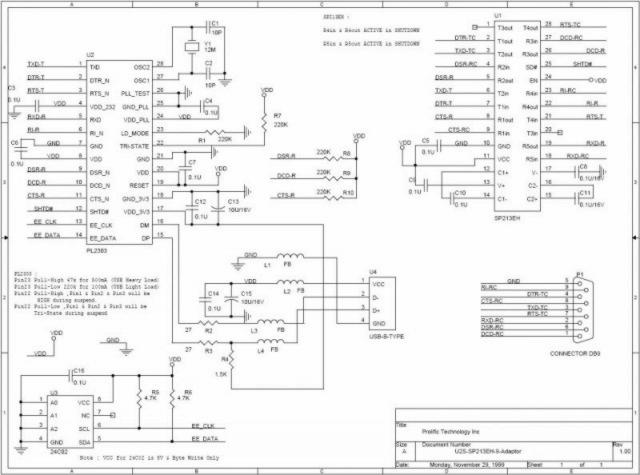
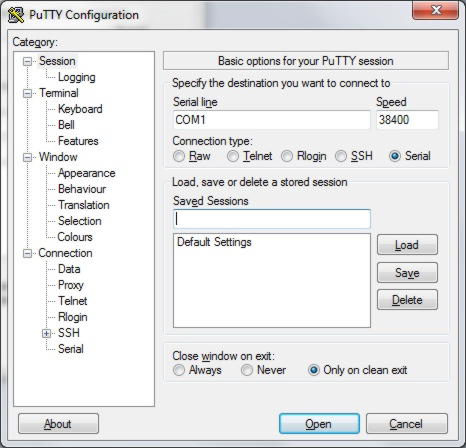
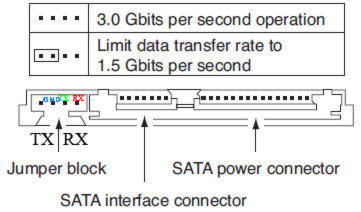

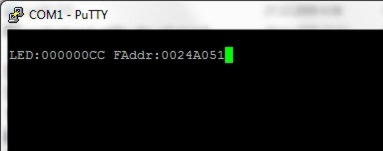





 Что может потянуть трактор?
Что может потянуть трактор?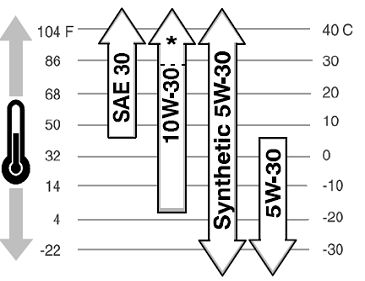 Какое масло заливать в трактор
Какое масло заливать в трактор Какой трактор лучше
Какой трактор лучше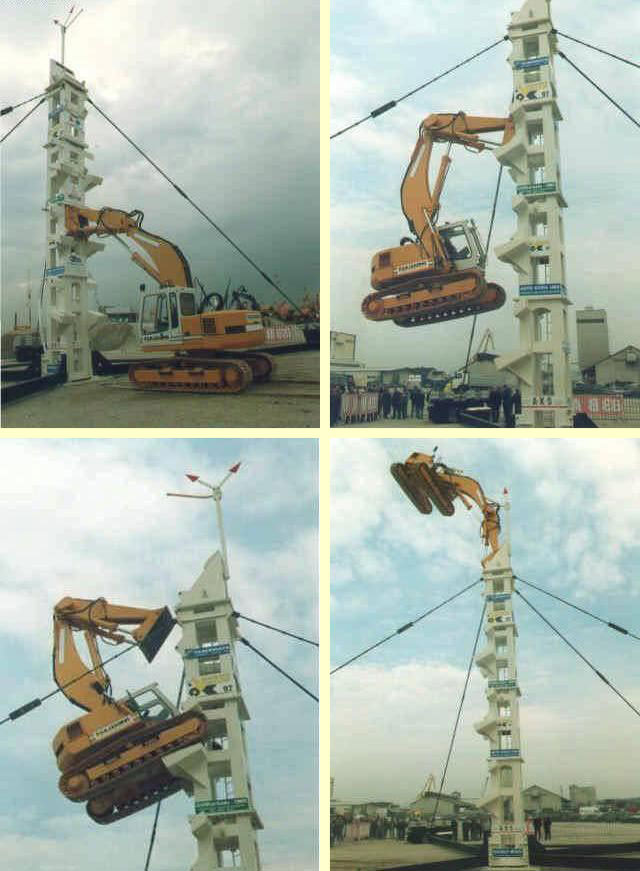 Невероятно, что могут делать эти 3 машиниста с экскаваторами!
Невероятно, что могут делать эти 3 машиниста с экскаваторами! Какой экскаватор лучше, гусеничный или колёсный
Какой экскаватор лучше, гусеничный или колёсный